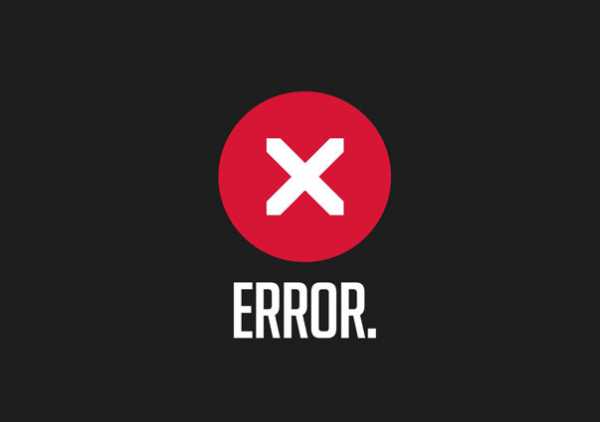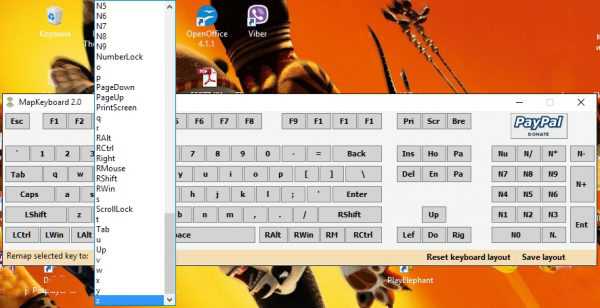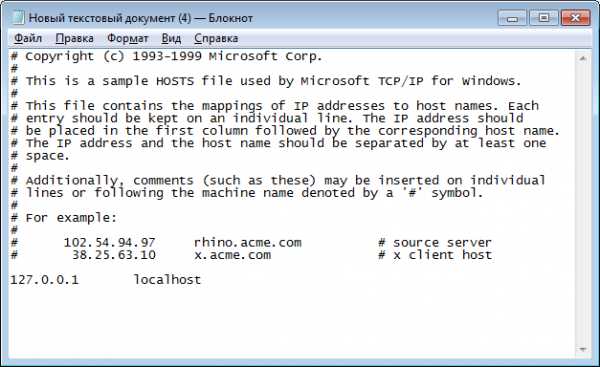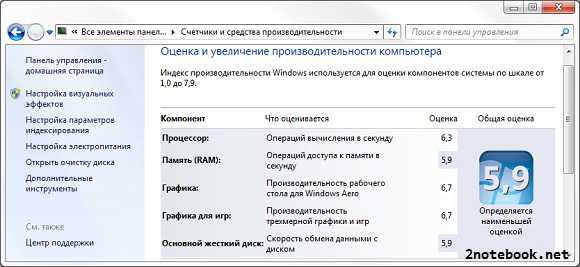Discord не устанавливается на windows 7
Как установить Дискорд, если он не устанавливается
Дискорд — программа в большинстве случаев неприхотливая, ставится даже на самые слабые машины, но иногда появляются проблемы, когда Дискорд выдаёт ошибку при установке. Эта статья призвана осветить вопрос и помочь страждущему насладиться всеми прелестями говорилки.

Что делать, если говорилка не инсталлируется.
Обычно, если Discord не устанавливается, то система выдаёт ошибку Discord installation has failed, что же делать в таком случае? Сначала нужно удалить абсолютно каждый процесс, который относится к приложению, сделать это можно через Диспетчер задач.
Кликаем по панели задач правой кнопкой и выбираем пункт «Запустить диспетчер задач». Далее переходим во вкладку «Процессы» и ищем процессы, которые хоть как-то могут относиться к нашей программе. Вызвать Диспетчер можно также через сочетание клавиш Ctrl+Alt+Delete.
Если после этого ошибка при установке Discord всё ещё появляется, то необходимо удалить определённые папки. Жмём сочетание клавиш Win+R, откроется окно «Выполнить», где нам будет нужно ввести поочерёдно две команды: %appdata% и %localappdata%, эти команды приведут нас к соответствующим папкам, где нам необходимо будет найти соответствующую директорию и удалить её.
Перезапустите компьютер.
Переходим по специальной ссылке и скачиваем новый установщик с официального сайта.
Дискорд ещё не устанавливается? Ставим администраторские права и совместимость для вашей версии windows в папке «LocalAppData/Discord/». Если у вас вдруг открыта браузерная версия приложения, закройте её обязательно.
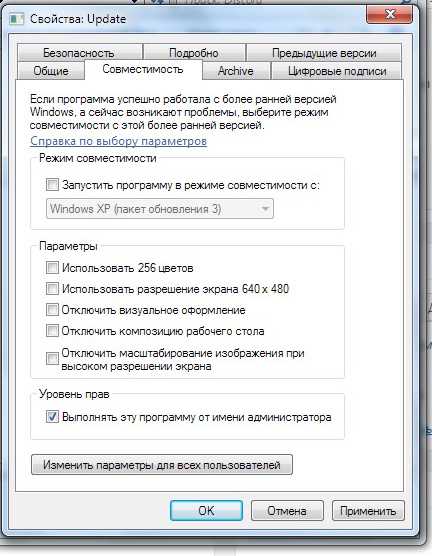
Заключение
Итак, у нас была ошибка installation has failed Discord, как исправить её — мы разобрались, один из способов должен был вам помочь. Если проблема не решена, то убедитесь, верно вы выполнили рекомендации и все ли способы решения опробовали.
Если же у появились проблемы или вопросы после прочтения — напишите в комментариях!
NastroyVse.ru
Как исправить незапуск Discord
Discord относится к разряду новых, но уже успевших стать популярными, приложений. Этот функциональный чат для геймеров поддерживает множество функций и расширений. Он с лёгкостью заменит Скайп в вопросах игрового общения. Тем хуже, когда в момент перед ответственной онлайн-баталией не запускается Дискорд. Можно сэкономить время и нервы, ознакомившись с этой статьёй.

Неполадки при запуске Дискорд легко устраняются.
Причины неполадки
Когда не запускается Discord, причин может быть множество. К ним можно отнести отсутствие поддержки ОС программным обеспечением, повреждённый установщик, несоответствие техническим требованиям и многое другое.
Но мы имеем дело с не очень требовательной программой. Почему не запускается Discord? Возможно, при установке вы получаете сообщение наподобие «Installation has failed» или «приложение не запущено на этом компьютере» — Discord с русским языком. В каждом отдельном случае для проблемы может быть очень много причин, и описывать все нет необходимости. Скорее всего, установщик ПО был повреждён.
Решение проблемы
Попробуйте следующий способ, если не запускается Discord:
- Закройте процесс приложения в Менеджере задач (через системную панель).
- Проверьте — действительно ли все связанные процессы завершены? Не работает ли Discord сейчас?
- Удалите эти каталоги:
%AppData%/(название) %LocalAppData%/(название)
Их можно найти в именной папке пользователя windows. Если есть проблемы с поиском, вызовите «Выполнить» («Win» + «R») и введите названия каталогов (без папки с названием ПО). Далее необходимо нажать «Enter».
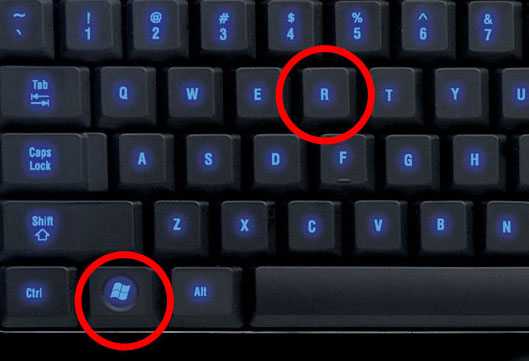
Удалить папки сразу, возможно, не выйдет. Убедитесь, что Дискорд не запущен сейчас.
Также могут понадобиться другие действия. Зайдите в папку с ПО, найдите исполняемый файл («exe») и выберите «… от имени администратора». Вот мы и рассмотрели, что делать, если Дискорд не запускается.
Если вы всё же не решили свою проблему и не разобрались, почему не работает Дискорд, мы всегда будем рады ответить на вопросы в обсуждении этой темы. Оставляйте своё мнение и свои вопросы в комментариях!
NastroyVse.ru
Установка и удаление Дискорд
Всё большую популярность среди геймеров набирает программа для группового голосового общения — Discord. Сейчас это единственный продукт с защитой от DDoS-атак, он великолепно оптимизирован, из-за чего потребляет очень небольшое количество ресурсов машины. Нередко новички впадают в ступор, когда им дают приглашение в канал Дискорда, поэтому в этой статье мы разберёмся, как установить или удалить Дискорд.

Установить или удалить с ПК Дискорд несложно.
Скачиваем и устанавливаем программу
Сам процесс незамысловат, но у некоторых пользователей появляются проблемы. Основной пункт, из-за которого все путаются — браузерная версия. Да, такая есть, и программу качать необязательно, но всё-таки желательно, если вы хотите наслаждаться стабильным соединением и кучей свободных ресурсов, чем Skype, например, похвастаться не может. Приложение поддерживает 18 языков, в том числе и русский, поэтому за проблемы с интерфейсом беспокоиться не стоит.
Собственно, приступаем, заходим на официальный сайт Discord, никаких проблем с поиском у вас не должно появиться. Жмём на заветную кнопку «Загрузить для windows».
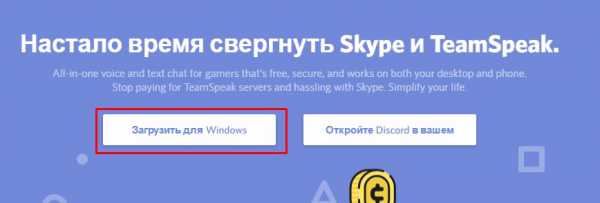
Начнётся загрузка файла, который нам нужно будет запустить. В процессе установки никаких особых действий производить не нужно, просто указываем, куда будет устанавливаться Discord или оставляем стандартный путь, следуем подсказкам мастера. Дискорд установлен, появляется следующее окошко, где нам нужно ввести адрес действующей электронной почты, свой ник и пароль:
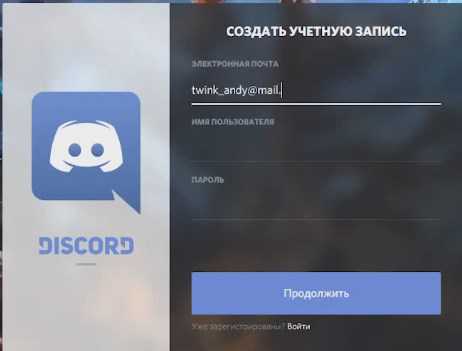
Нам на почту придёт письмо, с помощью которого нам необходимо подтвердить аккаунт. После того, как мы попали в интерфейс программы, заходим в настройки и переключаемся на вкладку «Голос». Выбираем устройство ввода, его чувствительность. По желанию включение голоса можно поставить на любую удобную для вас кнопку. Теперь, чтобы попасть на канал, вы должны получить ссылку, которая будет являться вашим приглашением. Если же вы сами собираете группу из друзей или знакомых, то создавайте собственный канал с помощью соответствующей области интерфейса, разобраться в этом не трудно. На этом установка и первичная настройка Discord окончена, можно приступить к удалению.
Удаление приложения
Как удалить Discord с компьютера? В этом отношении Дискорд ведёт себя как обычная программа, удалять мы её будем через панель управления. Особенно дотошные могут использовать специализированный софт. Заходим в панель управления, находится она у нас в меню пуск. Далее в разделе «Программы» выбираем пункт «Удаление программы». Для нас сформируется список всех установленных приложений, нам необходимо найти Дискорд, выделить его и нажать кнопку «Удалить» в верхней части интерфейса. На этом все манипуляции заканчиваются. Специализированный софт для бактериальной зачистки мы рассматривать не будем, для обычного пользователя это скорее танцы с бубном, чем реально полезная вещь.
Заключение
Итак, мы разобрались, как установить Discord на windows XP и выше. Процесс совсем не сложный, статья получилась для совсем неопытных юзеров, но таких не мало, как может показаться на первый взгляд. Стоит отметить, лучше всего Дискорд чувствует себя в windows 7, никаких ошибок, вылетов или сбоев за весь период теста не наблюдалось. Продукт получился на удивление стабильным, лёгким и быстрым. Чего ещё можно пожелать?
NastroyVse.ru
Дискорд скачать на ПК на русском языке
Дискорд — это бесплатное приложение для VoIP, предназначенное для игровых сообществ. Discord работает в Microsoft windows, MacOS, Android, iOS, Linux и в веб-браузере. По состоянию на май 2017 года в Discord насчитывается более 45 миллионов пользователей.
Установка Discord на ПК
Для того, чтобы установить на пк программу запустите DiscordSetup.exe на своем ПК.
 Если вы уже были зарегистрированы — введите свои данные и пароль. Если нет — нажмите «зарегистироваться» в нижней части экрана.
Если вы уже были зарегистрированы — введите свои данные и пароль. Если нет — нажмите «зарегистироваться» в нижней части экрана.
Пройдите регистрацию в системе (для этого введите адрес своей электронной почты, придумайте себе имя и пароль). Подтвердите регистрацию пройдя по ссылке в письме пришедшем на ваш почтовый ящик.
Далее создаем свой отдельный сервер.
Добавляем (приглашаем) друзей. Искать можно и по нику и по электронной почте. Теперь вы можете легко обмениваться изображениями, видео и ссылками с друзьями. Можно искать друзей и писать им личные сообщения вне сервера. Пользуйтесь функцией блока для сообщений от непрошенных гостей.
Приложение дает возможность легко сохранять связь в режиме Push-To-Talk и радовать прекрасной передачей звука. При этом мессенджер ни в коем случае не будет мешать вашей игре, не будет влиять на показатели FPS и в общем не станет претендовать на какое-то внимание к себе.
С настраиваемым оверлеем вы можете видеть кто говорит с вами во время игры. Еще можно самостоятельно настроить громкость, поменять канал или сервер, и даже убрать игрока из разговора не бросая игру.
Скачать Discord на ПК
Discord для ПК можно скачать для таких операционных систем, как Microsoft windows 7, 8, 10, а также macOS, Linux. Приложение Дискорд можно устанавливать даже на маломощных компьютерах. Этот чат для геймеров не тормозит операционную систему и не влияет на FPS в играх, в отличие от его аналогов Skype и TeamSpeak, которые иногда используют огромные ресурсы пк даже когда пользователь ни с кем не общается. Также этот голосовой мессенджер полностью бесплатен и можно создавать серверов столько, сколько вам нужно.
Дискорд является бесплатным приложением. Чтобы скачать Дискорд на компьютер на русском языке нажмите на кнопку ниже.
Discord скачать для Microsoft windowsЧтобы Дискорд скачать на русском на ПК с официального сайта перейдите по ссылке ниже:
Discord скачать с официального сайтаdiscord-ru.info
Discord 4.0.2 скачать бесплатно программу Дискорд на русском языке
Discord — это бесплатный VoIP-клиент для общения в голосовых/текстовых чатах. Его особенность — в лояльности к общесистемным ресурсам и в обеспечении стабильных, качественных конференций.
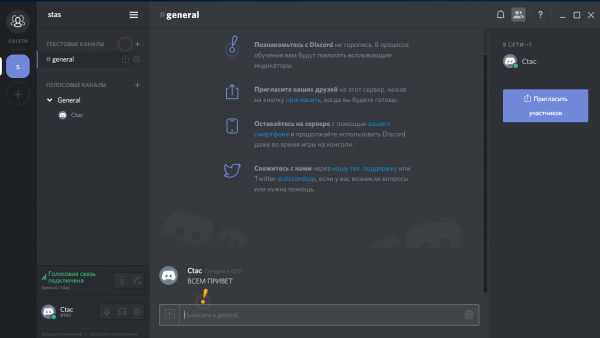
Скачать программу Discord рекомендуется не только геймерской аудитории, но и обычным пользователям, использующие мессенджеры для аудио связи. Ведь количество пользователей Discord значительно подросло, и приложение стало отличным заменителем более популярных TeamSpeak и Skype.
Вдохновившись лучшими решениями, разработчикам удалось даже превзойти более известные, популяризированные продукты. Как и TeamSpeak, программа не грузит систему, а качество голосового общения можно оценить как превосходное, даже в сравнении с показателями Skype.
Особенности и плюсы программы Дискорд
Бесплатный Discord распространяется на русском языке и представляет собой симбиоз лучших испытанных практик, применяемых в альтернативных сервисах-болталках. Концепция создателей заслуживает отдельной похвалы.
- кроссплатформенность;
- русскоязычные советы по интерфейсу;
- хорошее качество передаваемого звука;
- быстро работает;
- программа бесплатна.
В первую очередь Discord удовлетворяет геймерские потребности. Не влияя на FPS-показатели игры и не в ущерб ресурсам компьютера, каждый любитель онлайновых развлечений может вести свободное общение с единомышленниками, не отвлекаясь от процесса.
С помощью специальных несложных функциональных манипуляций пользователь создаёт голосовой сервер, куда добавляются собеседники. Самим каналом связи управлять достаточно просто а, как плюс, он ещё и надёжно защищается от DDos-атак, поэтому всё надёжно и конфиденциально.
Не менее востребованной возможностью программы Дискорд на русско языке является режим мессенджера. Здесь пользователю тоже, как говорится, «карты в руки». Для общения можно открывать или публичный, или приватный чат и добавлять конкретных собеседников, которые установили приложение на любое мобильное устройство (под iOS или Android) или пользуются им на стационарном компьютере.
Решено: ошибка Installation has failed в Discord
Не без помощи наших пользователей разобрались с проблемой, возникающая при повторной установке Discord — Installation has failed.
Решение:
- Нажмите Ctrl+Alt+Delete (сочетание клавиш);
- В Диспетчере устройств выберите вкладку Процессы;
- Закройте все процессы начинающиеся с Discord;
- Повторите установку.
| Версия | 4.0.2 от 27.07.2017 |
| Разработчик | Hammer & Chisel Inc. |
| Система | windows / Mac OS / Android / iOS |
| Категория | Интернет›Общение› |
| Язык | Русский, Английский и другие |
| Загрузок | 226930 |
| Лицензия | Бесплатная |
| Размер | 50,1 Мб |
soft-file.ru